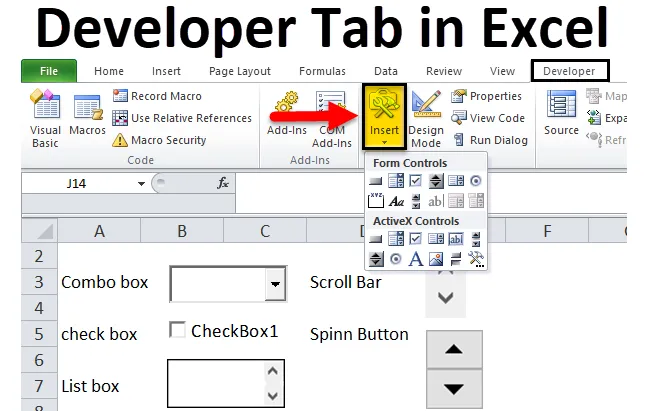
Karta Deweloper programu Excel (spis treści)
- Karta Deweloper w programie Excel
- Jak dodać kartę programisty na wstążce programu Excel?
- Sekcje karty programisty i jej zastosowania
Karta Deweloper w programie Excel
Karta Deweloper w programie Excel jest jedną z najważniejszych i najbardziej przydatnych i używanych opcji programu Excel. Istnieje wiele aplikacji z kartą Deweloper w programie Excel.
- Za pomocą edytora Visual Basic na karcie programisty możesz tworzyć, rejestrować i edytować makra, które mogą zautomatyzować powtarzalne lub ręczne zadania w aplikacjach pakietu Office.
- Aby uruchomić makra, które zostały wcześniej zarejestrowane.
- Względne użycie referencji do rejestrowania makra (Stosowanie tego odwołania do innego zakresu komórek lub arkusza roboczego lub skoroszytu w celu uruchomienia makra)
- Wykorzystanie poleceń XML (do importowania i eksportowania danych XML (Extensible Markup Language), które są tworzone z innych baz danych i aplikacji, a także umożliwia wymianę danych między różnymi aplikacjami.
- Stosowanie formantów Form i formantów ActiveX w Microsoft Excel np. Przyciski, pasek przewijania i pola wyboru.
Jak dodać kartę programisty na wstążce programu Excel?
Karta Deweloper w programie Excel pomaga tworzyć makro, importować i eksportować pliki XML lub wstawiać formularz lub aktywne formanty.
W niektórych wersjach domyślnie karta Deweloper nie wyświetla się w programie Excel, więc musisz ją dodać
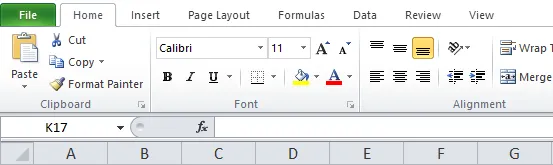
Karta Deweloper w programie Excel nie będzie widoczna, chyba że aktywujesz ją z menu opcji. Aby aktywować kartę Deweloper w programie Excel, wykonaj poniższe kroki.
Krok 1: Najpierw kliknij przycisk Plik w lewym górnym rogu ekranu, a następnie kliknij przycisk „Opcje” w lewym dolnym rogu ekranu.
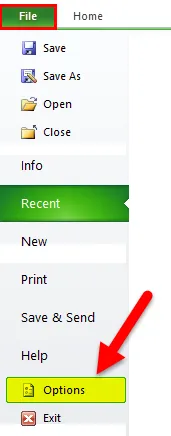
Lub
Możesz kliknąć prawym przyciskiem myszy w dowolnym miejscu wstążki Excel, a następnie kliknąć Dostosuj wstążkę
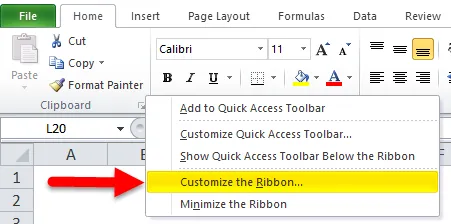
Krok 2: Pojawi się okno „Opcje programu Excel”, kliknij przycisk „Dostosuj wstążkę” znajdujący się na liście opcji po lewej stronie okna opcji programu Excel.
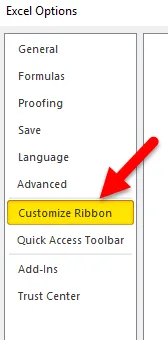
Krok 3: Teraz możesz znaleźć opcję „Deweloper” pod „Głównymi kartami” i możesz zaznaczyć lub zaznaczyć pole obok niej. Po zakończeniu kliknij przycisk „OK” w prawym dolnym rogu okna Opcje programu Excel.
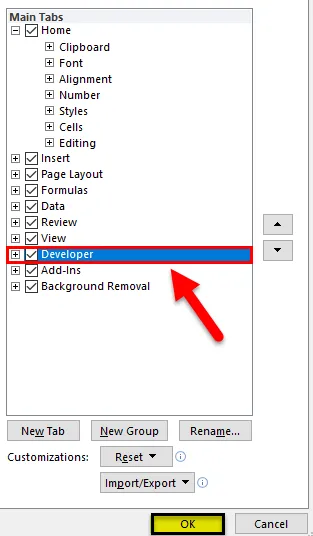
Krok 4: Teraz możesz zauważyć, że karta Deweloper została dodana do wstążki Excel,
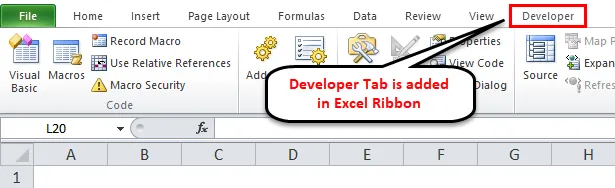
Sekcje karty programisty i jej zastosowania
Karta Deweloper w programie Excel składa się z czterech części (poniżej wspomnianych czarnych zaznaczonych pól)

Sprawdźmy różne sekcje karty programisty w programie Excel.
- Kod
Program Excel obsługuje podstawowe programowanie do tworzenia zaawansowanych skryptów i akcji w programie Excel z opcjami Visual Basic i Excel Macro, w których można tworzyć, rejestrować i edytować makra, które mogą zautomatyzować powtarzalne lub ręczne zadania w aplikacjach Office
- Dodatki
Dodatki w programie Excel są dodawane, aby uzyskać dodatkowe lub dodatkowe funkcje, funkcje i polecenia w skoroszytach.
Domyślnie dodatki nie są dostępne natychmiast w programie Excel, jeśli jest to wymagane, należy je najpierw zainstalować i aktywować, aby z niego korzystać.
Niewiele z nich jest wbudowanych, które są dostępne w programie Excel, którym jest Solver i Analysis Toolpak, które można dodawać lub usuwać za pomocą dodatków w opcjach programu Excel.
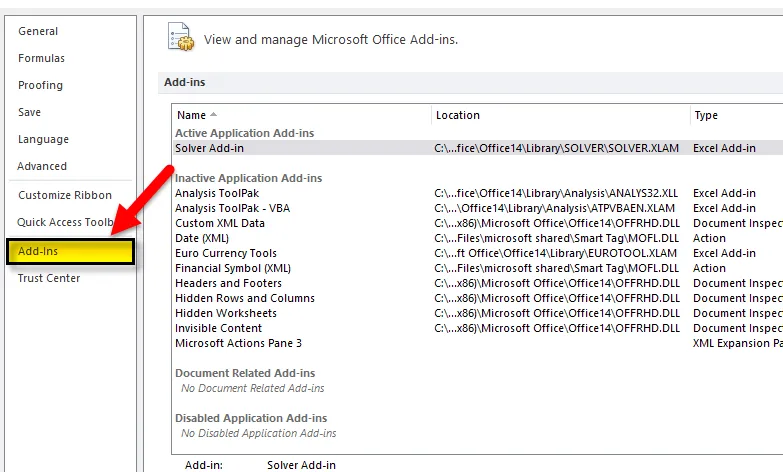
Istnieją różne typy dodatków, tj. Dodatki Visual Basic for Applications (VBA), dodatki Component Object Model (COM) i dodatki DLL
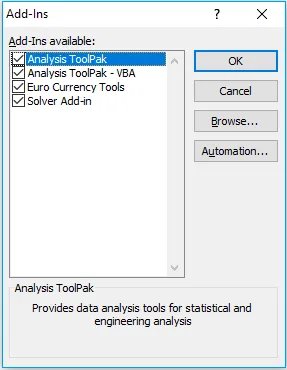
Dodatki Visual Basic for Applications (VBA) Dodatki COM (Component Object Model) są zwykle opracowywane lub projektowane przez programistów i dostawców rozwiązań.
- Kontrolki: Formanty formularzy i formanty ActiveX.
Istnieją dwa różne rodzaje formantów w arkuszu kalkulacyjnym Excel, które są w większości podobne, ale ich wygląd różni się między nimi, tj. Form Forms i ActiveX Controls.
Oba są używane w formularzach arkuszy.
Opcje Form Forms są proste i łatwe w użyciu w samym programie Excel do tworzenia, podczas gdy formant ActiveX jest nieco zaawansowany, zapewnia bardziej elastyczny projekt, który jest najczęściej używany w Excel VBA, w którym pojawia się lub pokazuje jako obiekty, które można użyć w swoim kod.
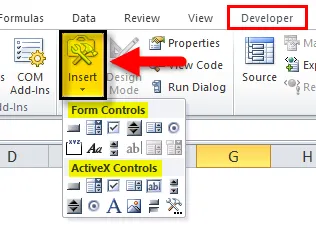
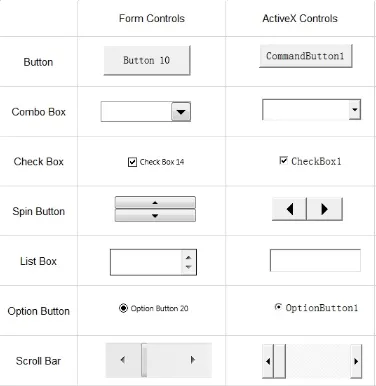
Istnieje 11 rodzajów Kontroli w zakładce programisty w programie Excel.
- Pole wyboru:
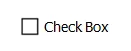
Jest również nazywany polem wyboru, polem wyboru lub polem wyboru, gdzie kontroluje wyświetlanie znacznika wyboru po jego wybraniu. jest to mały kwadratowy kształt, w którym możesz zaznaczyć lub odznaczyć daną opcję
np. prawda / fałsz lub tak / nie w ankietach.
- Przycisk polecenia:
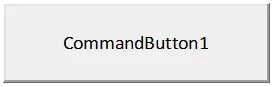
Przyciski poleceń lub przyciski służą do uruchamiania lub uruchamiania makra, wykonuje ono zadanie po kliknięciu.
- Pole kombi :

Interaktywne narzędzie do ulepszonej interakcji użytkownika. Jest to rozwijana lista, z której możesz wybrać lub dodać wybrane pozycje do listy. Możesz wybrać dowolny element, wpisując tekst w polu kombi lub wybierając go z listy.
- Kontrola obrazu:
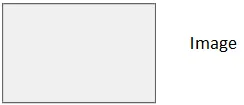
Osadza obraz lub obraz, taki jak JPG.webp, JPEG.webp, bitmapa, pliki GIF i formaty PNG.
- Etykieta:
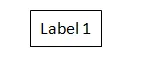
Służy do wyświetlania informacji lub opisowego tekstu lub instrukcji. Może to być podpis lub tytuł.
- Skrzynka na listy:
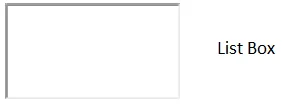
Służy do wyświetlania listy pozycji na liście, z której można wybrać jeden lub więcej. Domyślnie opcje lub opcje są wyświetlane pionowo.
- Przycisk opcji:

Służy do wybierania tylko jednej opcji spośród wielu opcji w grupie. wizualnie możesz wskazać, czy wybrano opcję Sterowanie przyciskami, czy nie. Jest on połączony z komórką arkusza roboczego, po wybraniu przycisku opcji wartość będzie miała wartość „PRAWDA” lub, jeśli ją odznaczymy, wartość będzie miała wartość „FAŁSZ”.
Pasek przewijania:
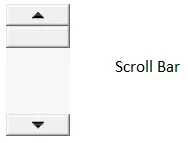
Pomaga w łatwej nawigacji z dużą listą elementów poprzez przewijanie w pionie lub w poziomie. Strzałki przewijania na pasku przewijania mogą być w górę / w dół lub na boki.
- Przycisk wirowania:
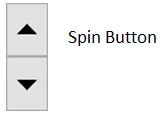
Służy do zmniejszania lub zwiększania liczby lub wartości komórki. Przycisk wirowania jest przydatny do wyświetlania maksymalnej i minimalnej wartości ustawionego zakresu.
- Pole tekstowe:

Służy do umieszczania w nich tekstu. Może być tylko do odczytu lub w formacie zablokowanym. W polu tekstowym można wprowadzić wiele wierszy.
- Przycisk przełączania:
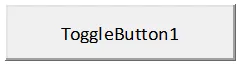
Najczęściej służy do ukrywania lub odkrywania zakresu wierszy lub kolumn, a także do ukrywania lub odkrywania wykresu.
- Wykorzystanie poleceń XML .
Aby importować i eksportować dane XML (Extensible Markup Language) tworzone z innych baz danych i aplikacji, a także umożliwia wymianę danych między różnymi aplikacjami.
Rzeczy do zapamiętania
Oprócz wyżej wymienionych zastosowań karta programisty w programie Excel pomaga również w następujących przypadkach:
- Do tworzenia lub opracowywania aplikacji, które mogą być używane w programach Microsoft Office.
- Praca z arkuszem kształtu w aplikacji do tworzenia diagramów i grafiki wektorowej (Microsoft Visio)
- Twórz nowe kształty i szablony w Microsoft Visio.
- Karta Deweloper w programie Excel zapewnia także szybki dostęp do niektórych bardziej zaawansowanych funkcji i funkcji.
Polecane artykuły
To był przewodnik po karcie Deweloper w programie Excel. Tutaj omawiamy, jak dodać kartę Deweloper na wstążce Excel, sekcje karty Deweloper i jej różne zastosowania. Możesz także przejrzeć inne powiązane artykuły:
- Jak zawinąć tekst w programie Excel?
- Konwertuj wiersze na kolumny
- Jak scalać tabele w programie Excel?
- Funkcja pierwiastka kwadratowego w programie Excel